RKWard/da: Difference between revisions
Importing a new version from external source |
Importing a new version from external source |
||
| Line 50: | Line 50: | ||
[[File:Rkward object browser.png|220px|thumb|center| | [[File:Rkward object browser.png|220px|thumb|center|Objektbrowseren]] | ||
Revision as of 08:13, 21 July 2011
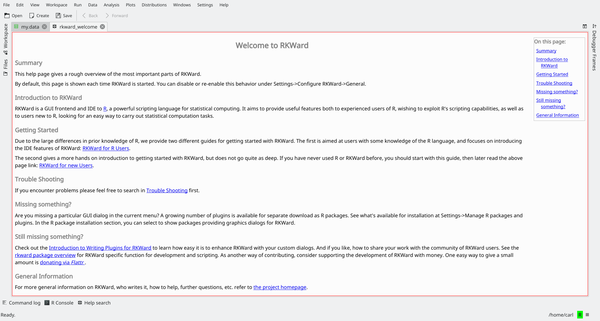
Oversigt
RKWard er et integreret udviklingsmiljø (IDE) for programmeringssproget R bygget på KDE's udviklingsplatform. R er et sprog, som er særligt rettet mod statistik og datamanipulation.
Hovedpunkter
- Udviklingsmiljø med syntaksfremhævning, kodefærdiggørelse, objektbrowser og dataeditor
- Direkte brugerflade for R
- Grafiske værktøjer for tilgang til R's statistik- og graftegningsfunktioner
- Integreret R-prompt til arbejde i læs-evaluér-print-løkke (REPL)
- Håndtering af pakker til R
- Indlæsning og gemning af R's statistiske arbejdstilstande
- Udvidbar med ECMAScript-plugins
Arbejdstilstande
RKWard kan bruges på to forskellige måder: enten som et normalt IDE; det vil sige at skrive kode, som vil blive brugt i programmer eller scripts, via en interaktiv session, hvor kode evalueres umiddelbart (det er R-programmørers foretrukne arbejdsmåde) eller en blanding af disse.
Den interaktive fortolker
RKWard giver dig en integret R-prompt, som kan bruges i en såkaldt "læs-evaluér-print-løkke" (REPL).
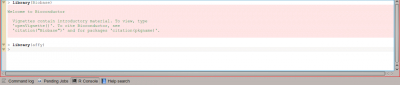
Prompten er i alt væsentligt identisk med R's konsol-prompt med nogle ekstra muligheder. For eksempel understøtter den færdiggørelse af funktionsnavne og calltips (popup-bokse, som viser en funktions signatur) og også forskellige måder at kopiere og indsætte kode.
Denne måde virker lige som en normal R session: kommandoer indskrives, output og andre objekter skabes og resultater kan vises eller gemmes ved brug af R's egne funktioner.
Programmering i RKWard
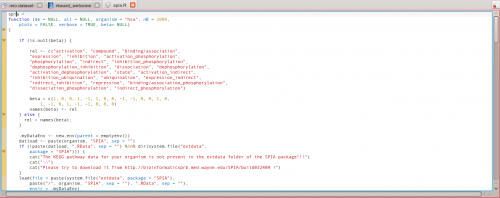
Programmering i RKWard foregår på samm måde som i andre IDE'er: kodeeditoren giver dig færdiggørelse, syntaksfremhævning og calltips. Kodeeditoren har dog yderligere fuktioner, som kan bruges i en interaktiv session. Særlige kommandoer kan gives for at udføre al den aktuelt indlæset kode eller kun den fremhævede kode: Detter er specielt nyttigt, når man skriver funktioner, som herefter bruges som prototyper i en interaktiv session.
Inspektion af R-objekter
Eftersom arbejde i R involverer indlæsning af biblioteker (tilføjelsespakker) og skabning af mange objekter, så har RKWard en brugerflade til at inspicere de objekter, som er indlæst i R's hukommelse.
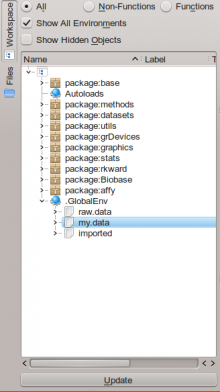
The object browser allows access to both R's global environment and the packages's own environment. Additional information are available either as tooltips or by double-clicking items, which will open a new tab in RKWard's interface showing information on the object in question.
Data manipulation
Along with code aids, RKward has a way to handle data directly from the program. In particular, one can view matrices and data frames (R's own definition of data tables) in the interface, or create new ones.
Existing data can be imported: RKWard supports text files (TSV/CSV) and also data from widely used statistics programs such as STATA or SPSS.
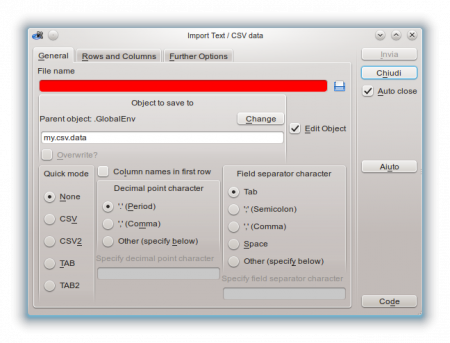
The interface can show the column names, the types of the columns (numbers, strings, etc.) and the data itself, using a spreadsheet-like user interface.
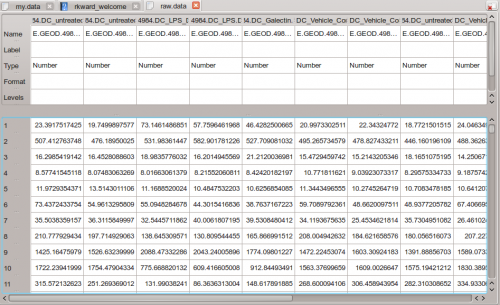
There is direct support for editing and data manipulaiton: for example, adding rows or columns, changing row headers, and also the data type of the columns themselves, acting like a simplified spreadsheet.
Interactive statistics and plotting
RKWard offers simplified front-ends to a number of R's statistical functions and to generate graphs for data. These can be accessed from the Analysis, Plots and Distributions menus.
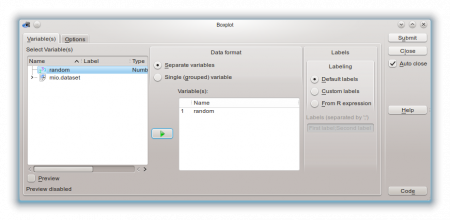
For example, many type of plots can be executed through the functions in the aforementioned menus. Each function (as the example above shows) has its dedicated configuration dialog, where any compatible object from R's global namespace can be used. Also the dialogs offer shortcuts to specific plot or analysis options. Results are then output in HTML form in RKWard's main window, where they can be exported or saved.
